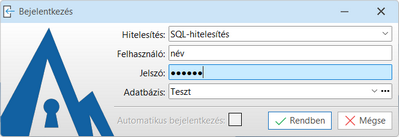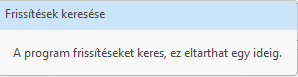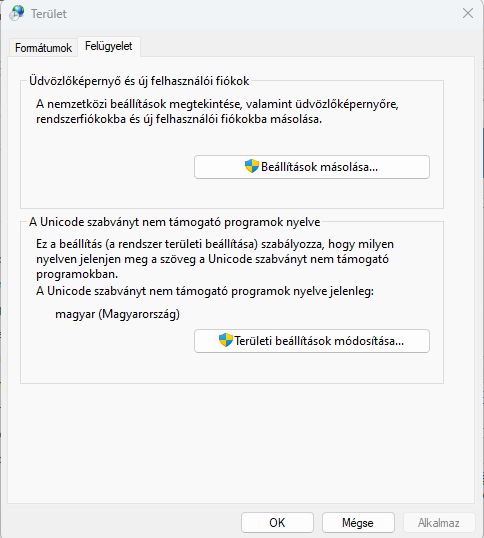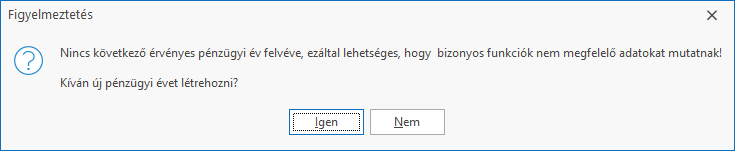Leírás
A sERPa programindításkor a Bejelentkezés képernyőn megadhatjuk a belépő felhasználót és az adatbázist, amiben dolgozni kívánunk. A Hitelesítésben kiválaszthatjuk, hogy milyen belépési módot választunk. Érdemes megfontolni az automatikus bejelentkezés igazra állítását a használatnak megfelelően. A bejelentkezéskor a program ellenőrzi, hogy megfelelő-e a környezet, valamint a felhasználói jogosultságok, beleértve a licenc érvényesség vizsgálatát is.
Mezőleírások
Hitelesítés |
SQL-hitelesítés: Az SQL szerverbe felvett név/jelszó párossal lépünk be a programba. Windows-hitelesítés: Azzal a névvel lépünk be a programba, amivel a Windows-ba bejelentkeztünk. Ilyen esetben nem kell nevet és jelszót megadni ezen a párbeszédablakon. Microsoft Entra ID jelszavas hitelesítéssel*: Microsoft Entra ID hitelesítés felhasználónév, jelszó megadásával. Microsoft Entra ID integrált hitelesítéssel*: Microsoft Entra ID hitelesítés egyszeri bejelentkezéssel felhasználónév, jelszó megadása nélkül. *Pillanatnyilag csak Azure SQL - Managed Instance esetén használhatunk Microsoft Entra ID hitelesítést. |
Felhasználó |
Login név, akiként belépünk a programba. SQL-hitelesítés esetén az SQL szerverbe felvett név. Windows-hitelesítés esetén a Windows-ba bejelentkezett név. Ilyen esetben nem kell nevet megadni ezen a párbeszédablakon. |
Jelszó |
A loginhoz tartozó jelszó, amivel azonosítjuk magunkat. |
Adatbázis |
Adatbázis logikai név, amely adatbázisba belépünk. A mező melletti három pontos gombbal a kijelzett (megelőző indításkor használt) adatbázis átváltható vagy új adatbázist tudunk felvenni illetve eltávolítani az adatbázisok közül. Részletes leírása az alábbi helyen található: Csatlakozás az adatbázishoz |
Mezőleírások
Integrált hitelesítés (nem kell jelszót megadni) esetén aktív a mező és kipipálása esetén a legközelebbi programindításkor nem jelenik meg a sERPa - bejelentkező képernyő. Ha vissza akarjuk állítani, akkor be kell lépni a programba, majd adatbázis váltást kell csinálni és akkor visszapipálható. Az automatikus bejelentkezés kikerülhető, ha a program indításakor lenyomva tartjuk a Shift-et. Így mindenképpen a bejelentkező ablakkal indul a sERPa. |
Nyomógombok
Rendben |
Rendben nyomógomb megnyomására a párbeszédablakon megadott adatbázisba léphetünk be. |
Mégse |
Mégse nyomógomb megnyomására a párbeszédablakon megadott adatok figyelembe vétele nélkül bezáródik a párbeszédablak. |
Ellenőrzések
Egyéb
•A programba történő bejelentkezés a háttérben két szinten történik meg és csak akkor lehetséges, ha a felhasználónak jogosultsága van az adatbázis használatára is.
•Minden sERPa programbeli felhasználó az SQL adatbázis kezelőben sERPa jogokkal rendelkezik (Roles) és alkalmazásazonosítással kerül azonosításra az SQL szerverben.
•Kizárólag az a felhasználó léphet be a programba, aki a sERPa alkalmazás felhasználó táblájába a sERPa Bejelentkezett felhasználó funkciójával felvételre került; az ott megadott menü szerinti funkciókkal. Felhasználót felvenni csak a Rendszerfelügyeleti joggal rendelkező felhasználó tud. (hasznos tudni: A telepítés után a telepítést végző felhasználót a program automatikusan felveszi a ilyen joggal a felhasználó táblába, ő tudja felvenni a következő felhasználókat.
•Windows hitelesítés esetén a kliensgépre bejelentkezett felhasználó a szerveren használt felhasználói névvel és jelszóval juthat be a programba, azok ismételt begépelése nélkül a számára engedélyezett adatbázisba. Windows hitelesítés nélküli belépés csak akkor sikeres, ha a felhasználói név és jelszó a kiválasztott adatbázisra is megadásra került (SQL szerver oldalról).
Sikertelen bejelentkezés esetén kövessük a Sikertelen bejelentkezés fejezetben leírtakat.
Lehetséges hibaüzenetek
Ha a kulcs a PROGEN nyilvántartásban le van tiltva
(pl. selejtezés, lopás), akkor nem lehet belépni a sERPa programba. Ha Önnek ilyen kulcsa van akkor belépéskor a következő hibaüzenet írjuk:
Az a kulcs, amelyen keresztül Ön a sERPába szeretne belépni, le van tiltva.
Kérem, a sERPa indításakor a bejelentkezés ablakban válasszon olyan kulcsszervert, amelyben a kulcs nincs letiltva. (Az adatbázis választás melletti „…”-os gombra kattintással a Kulcsszerver mezőben.)
Amennyiben nem rendelkezik érvényes hardverkulccsal, kérem érdeklődjön a +36 1 481 9000-as PROGEN-es telefonszámon a további teendők tisztázására.
Nincs több szabad munkahely. Nem lehet belépni.
A licenc kulcs szerint az adatbázisba nincs több szabad licenc, a belépés nem engedélyezett. A rendszergazdával és a többi felhasználó kollégával egyeztetve a sERPát épp nem használók kiléptethetők, szükség esetén a licenc bővíthető. Ebben az esetben kérje kollégáin segítségét a honlapunkon megtalálható elérhetőségeken. www.progen.hu
Ebben az adatbázisban több mint 100 rekord van, demo módban nem lehet belépni.
Demo üzemmódban bizonylat fajtánként maximum 100 tétel engedélyezett. Demo üzemmóddal jellemzően a sERPát tesztelő felhasználók dolgoznak, ebben az esetben a Kulcsszerverben a Demo választható.
A sERPa alkalmazásjogosultsága nincs létrehozva.'+CRLF+'A jogosultság létrehozásához egy rendszeradminisztrátor jelentkezzen be a programba!
A sERPa első indításához rendszergazda jogosultságú felhasználó bejelentkezése szükséges, ekkor veszi fel a sERPa az SQL-be a saját alkalmazásjogosultságát.
Érvényesítőkulcs hiba
A program belépéskor az érvényesítő kulcsban ellenőrzi a program a felhasználó belépési jogosultságokat. Ha a kulcs elérésével probléma van, akkor ezeket az üzeneteket kaphatjuk:
A licenc kiszolgáló nem válaszol. Vagy nincs elindítva, vagy a tűzfalak blokkolják a kommunikációt.
Egyéb hiba az érvényesítőkulcs elérésekor. Elképzelhető, hogy a licenckiszolgáló verziója régi.
Ismeretlen eredetű hiba az érvényesítőkulcs elérésekor.